jos C: drive alkaa loppua tilaa, yksi turhauttavia kokemuksia voi olla mietitään, mitä voidaan poistaa tai siirtää toiseen asemaan, jotta vapauttaa tallennustilaa. Tämä pätee erityisesti nykyaikaisiin tietokoneisiin, jotka on yleisesti konfiguroitu pienillä SSD-asemilla C: – asemikseen, joiden tila voi helposti loppua pienemmän tallennuskapasiteettinsa vuoksi. Jos käytät Windows Live Mail se tallentaa sähköpostin oletuksena C: drive. Jos olet kuin minä ja tallentaa lähes kaikki sähköpostisi, niin Live Mail mail store voi kasvaa hyvin suuri koko. Onneksi, ohjelma tarjoaa mahdollisuuden helposti muuttaa paikkaa, jossa posti on tallennettu niin, että voit siirtää sen toiseen asemaan, joka voi olla enemmän vapaata tilaa. Tämä opetusohjelma opastaa sinua muuttamalla, missä Windows Live Mail-sähköpostisi on tallennettu.
ensimmäinen askel sähköpostikaupan siirtämisessä on Windows Live Mailin käynnistäminen. Kun ohjelma on alkanut klikkaa ohjelman valikosta, joka löytyy vasemmassa yläkulmassa ohjelman kuten alla.
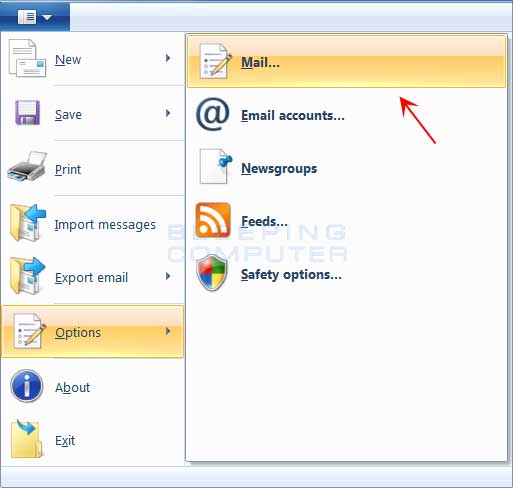
kun valikko on auki, napsauta Asetukset-kohtaa ja valitse sitten Mail-valikko. Tämä avaa Yleiset-välilehden Mail options-näytössä. Klikkaa Lisäasetukset-välilehteä ja sinulle näytetään samanlainen näyttö kuin alla.
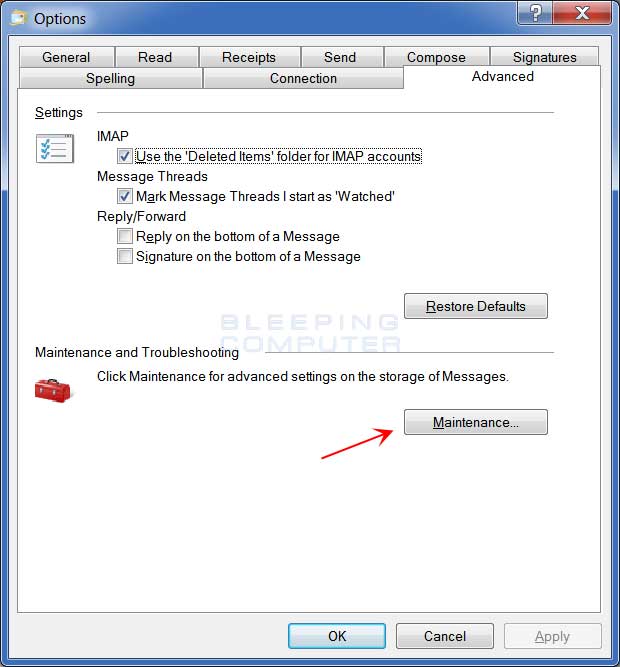
Napsauta nyt yllä olevan kuvan punaisen nuolen osoittamaa Huoltovaihtoehtoa. Tämä vie sinut Huoltoasetusten näytölle.
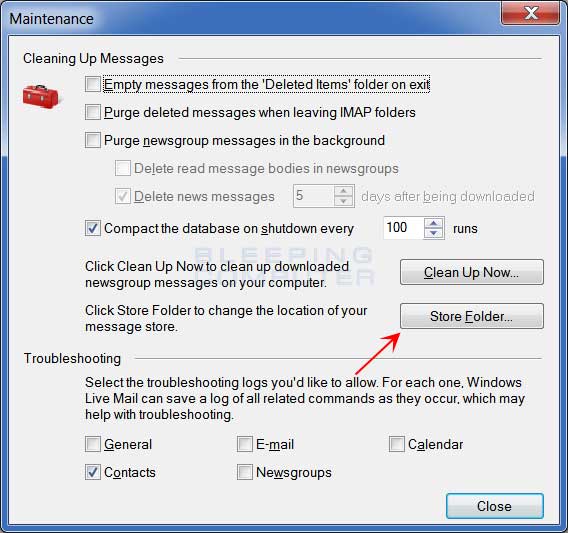
Napsauta nyt Store-kansio-asetusta. Tämä avaa pienen valintaikkunan, joka näyttää nykyisen mail store-kansion polun.
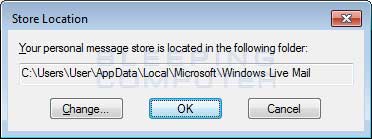
yllä olevalla näytöllä voi muuttaa paikkaa, johon Windows Live Mail tallentaa sähköpostinsa. Voit tehdä tämän napsauttamalla Muuta-painiketta ja sinulle esitetään nyt Selaa-valintaikkuna, jossa voit valita sähköpostisäilön uuden sijainnin.
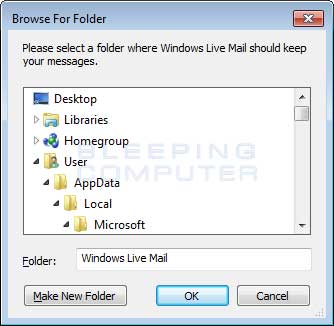
Selaa olemassa olevaan paikkaan, johon haluat siirtää sähköpostisi tai luoda uuden kansion. Kun olet valmis, klikkaa OK-painiketta. Sinulle näytetään nyt myymälän sijainti-valintaikkuna, jossa on valitsemasi uusi polku.
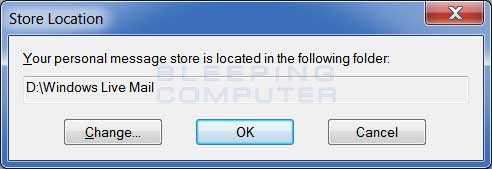
jos haluat, että Windows Live Mail käyttää tätä uutta kansiota, napsauta OK-painiketta. Kun napsautat OK-painiketta,sinulle näytetään kehote, jossa todetaan, että sinun täytyy käynnistää Windows Live Mail näiden muutosten voimaan. Napsauta OK-painiketta tässä kehote ja sulje Windows Live Mail.
Kun suljet Windows Live Mailin, ohjelma kopioi automaattisesti kaikki olemassa olevat posti-ja sähköpostikansiosi uuteen sijaintiin.
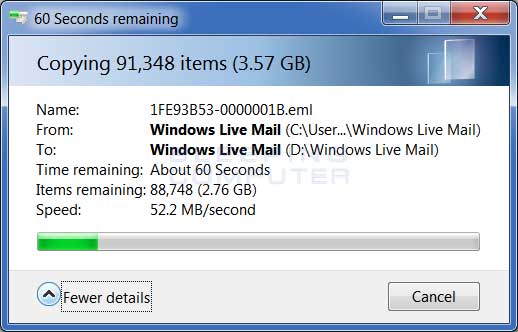
kun se on tehty, voit käynnistää Windows Live Mailin uudelleen ja ohjelma tallentaa sähköpostisi nyt uuteen sijaintiin.
valitettavasti, vaikka Windows Live Mail ilmoittaa siirtävänsä postiasi, se itse asiassa vain kopioi sitä. Sinun täytyy silti poistaa vanha Windows Live Mail-kansiosi, jotta voit vapauttaa tilaa C: drive. Voit tehdä tämän sulje Windows Live Mail ja selata vanha Windows Live Mail kansio, joka sijaitsee alla seuraava kansio:
Windows 8, Windows 7, Windows Vista: C:\Users\<kirjautumisnimi>AppData\Local \ Microsoft\
Windows XP: C:\Asiakirjat ja asetukset\<kirjautumisnimi> \sovellustiedot \ Microsoft\
kun avaat kyseisen kansion, näet alikansion nimeltä Windows Live Mail. Tämä on vanha postiliikkeesi. Nimeä se ensin uudelleen Windows Live Mailiksi.vanha ja käynnistä Windows Live Mail uudelleen. Jos voit silti käyttää sähköpostia niin tiedämme, että ohjelma käyttää uutta kansiota ja voimme turvallisesti poistaa vanhan. Sulje Windows Live Mail uudelleen ja poista Windows Live Mail.vanha kansio. Kun kansio on poistettu, voit nyt tyhjentää roskakorin.
Windows Live Mail käyttää nyt uutta kansiota ja olet vapauttanut sen käyttämää tilaa C: Drivella.
jos sinulla on kysyttävää näiden vaiheiden suorittamisesta, Kysy verkkoselailu/sähköposti ja muut Internet-sovellukset-foorumilla.